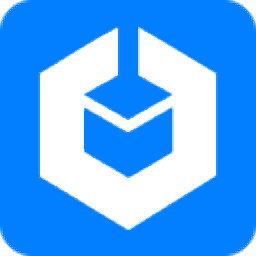
Cocosenor Backup Tuner(系统分区备份软件)
v3.0 官方版大小:15.9 MB 更新:2019/10/29
类别:备份恢复系统:WinXP, Win7, Win8, Win10, WinAll
分类分类
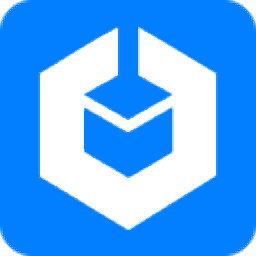
大小:15.9 MB 更新:2019/10/29
类别:备份恢复系统:WinXP, Win7, Win8, Win10, WinAll
Cocosenor Backup Tuner是一款简单易用的系统分区备份软件,软件为用户提供了磁盘分区克隆、磁盘分区备份、磁盘分区还原三大功能模块,其具备了简单直观的用户界面,虽然不支持中文,但是仅有几个基本按钮,任何用户都能够轻松使用,您选择相应的功能模块,例如“备份”,然后选择要备份的分区、选择存放位置,即可一键备份,而且在备份与克隆的过程中可以随时停止,非常的方便,值得一提的是,该应用有效支持Windows7/8/8.1/10/XP系统和分区,有需要的朋友赶紧下载吧!
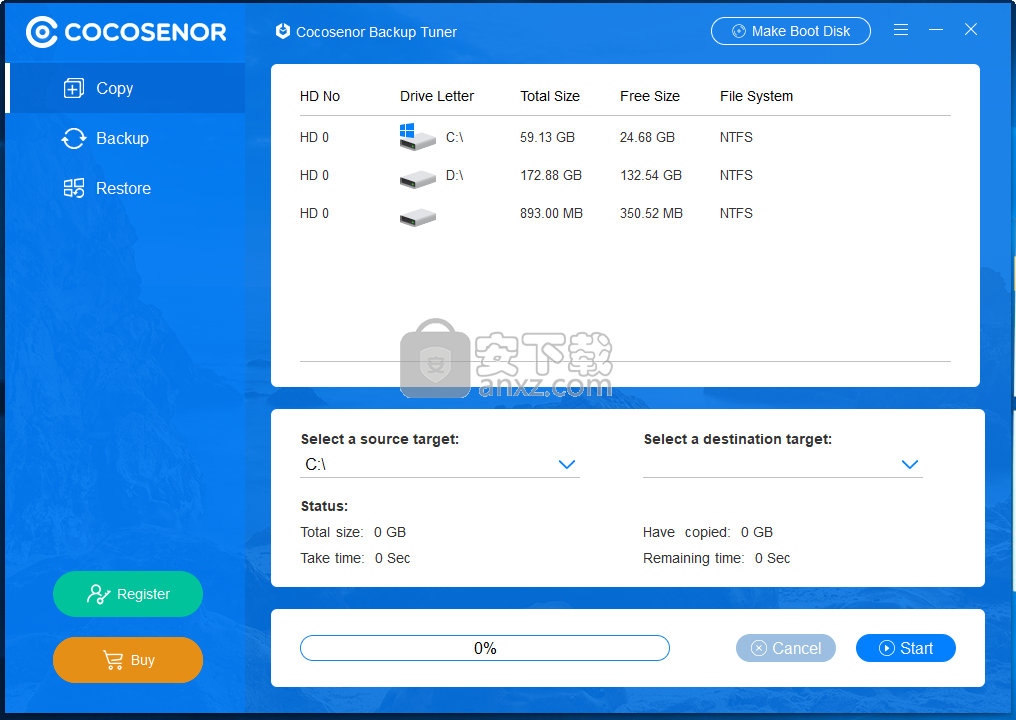
备份和还原整个Windows操作系统或分区。
无需重新安装即可将同一Windows系统转移到其他计算机。
帮助快速进行系统迁移或数据克隆以升级计算机系统。
直观的使用界面,简单易用。
随时停止克隆过程。
允许用户复制,备份和还原Windows / 7/8 / 8.1 / XP系统和分区。
支持用户复制,备份和还原Windows 10系统和分区。
支持用户通过制作启动盘来克隆Windows系统和分区。
清晰的界面带有简约的布局,可改善操作
简单的方法通常几乎每次都能产生最好的结果,并且很明显,此应用程序的开发人员在设计界面时会想到这个想法。有三个主要选项卡,提供三个主要功能的选项:复制,备份和还原。而已。不用大惊小怪。
轻而易举地处理该应用程序,并且与其他此类更复杂的软件不同,您会感觉到该应用程序正在与您一起工作,而不是与您对立,这归因于其简单性。
选择一个源驱动器,作为备份的目标,然后就可以开始保护数据了
这三个主要功能中的每一个都具有相似的功能,并且需要为复制或备份过程选择源驱动器和目标驱动器,即使对于未启动的驱动器,输入首选路径也非常容易。
选择上述参数后,用户只需为备份映像指定一个首选名称,这就是开始备份过程所需要的。还原映像非常简单,没有其他设置或复杂的设置步骤。
基本的备份和还原软件,即使对于新手用户也可确保畅通无阻的操作
尽管Cocosenor Backup Tuner可能不会为备份软件提供最可调整的功能集,但通过其整洁的布局和易于使用的功能,即使对于不熟悉此类特定任务的用户,也可以通过简单几步快速完成。
1、下载并解压软件,双击安装程序Cocosenor Backup Tuner安装向导,单击【next】。
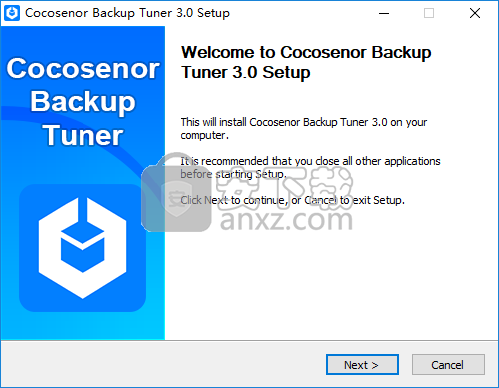
2、阅读软件许可协议,点击【I agree】按钮。
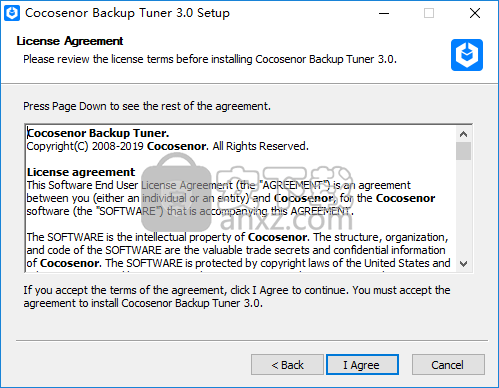
3、选择安装位置,用户可以选择默认的C:\Program Files (x86)\Cocosenor Backup Tuner,也可以自定义,然后点击【install】按钮开始进行安装。
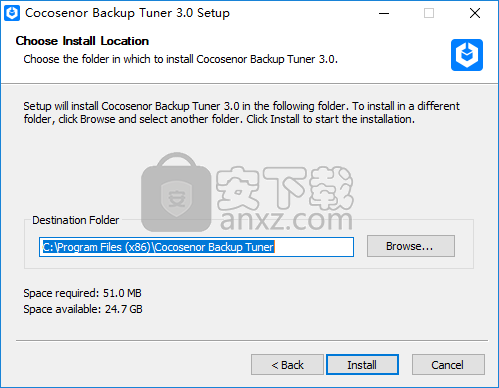
4、弹出如下的Cocosenor Backup Tuner安装成功的提示,点击【finish】结束安装。
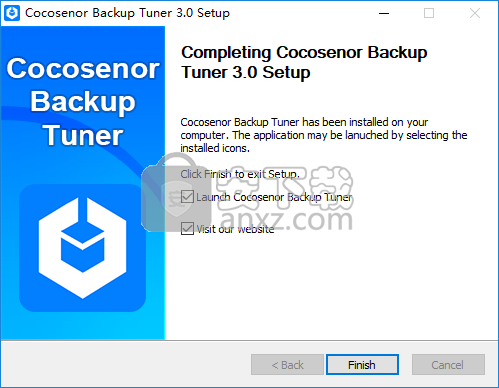
1、运行Cocosenor Backup Tuner,进入如下所示的软件主界面,如下图所示。
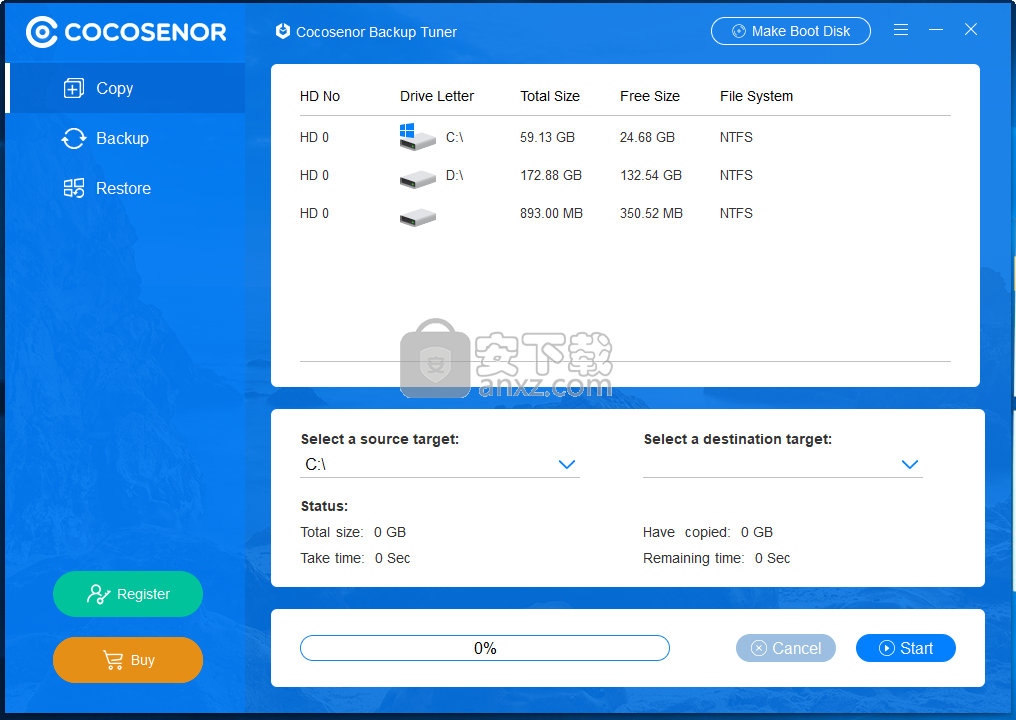
2、若需要复制(克隆)磁盘分区,可以进入copy界面。
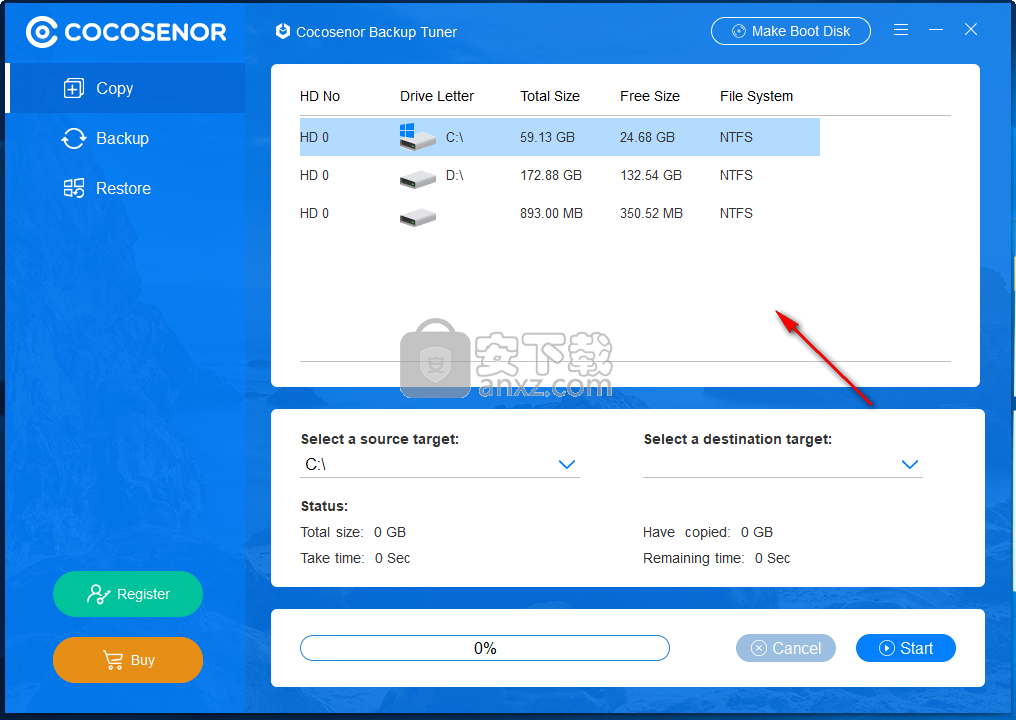
3、选择一个源目标,即我们要克隆的磁盘分区。
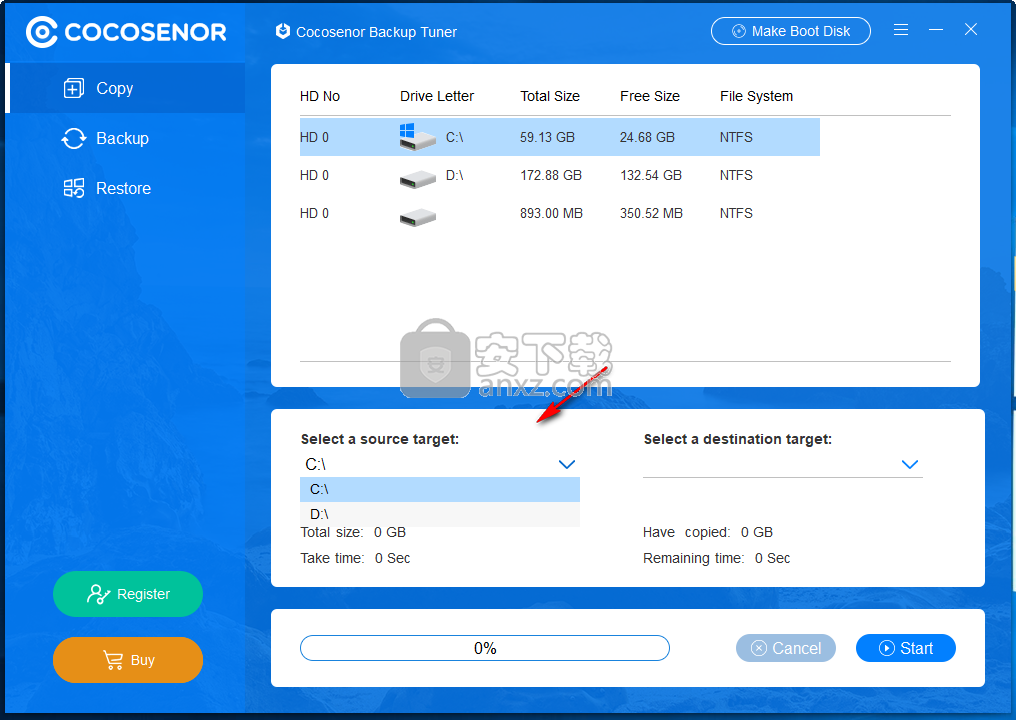
4、选择目标位置,用户可以选择克隆文件存放的目录。
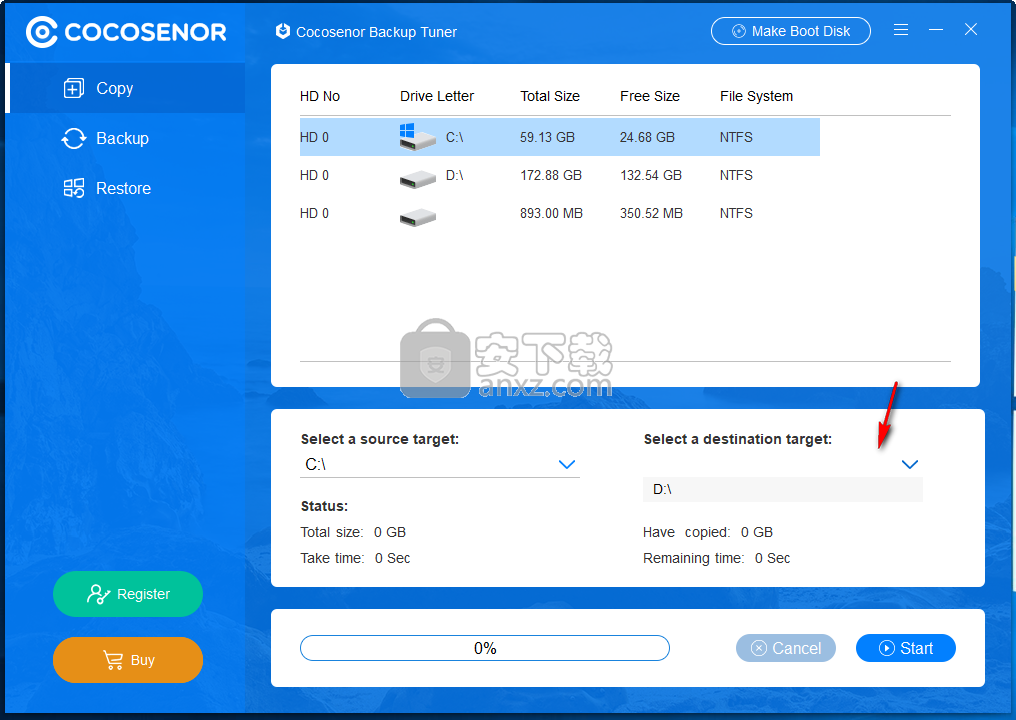
5、点击【start】按钮即可开始克隆,等待完成。
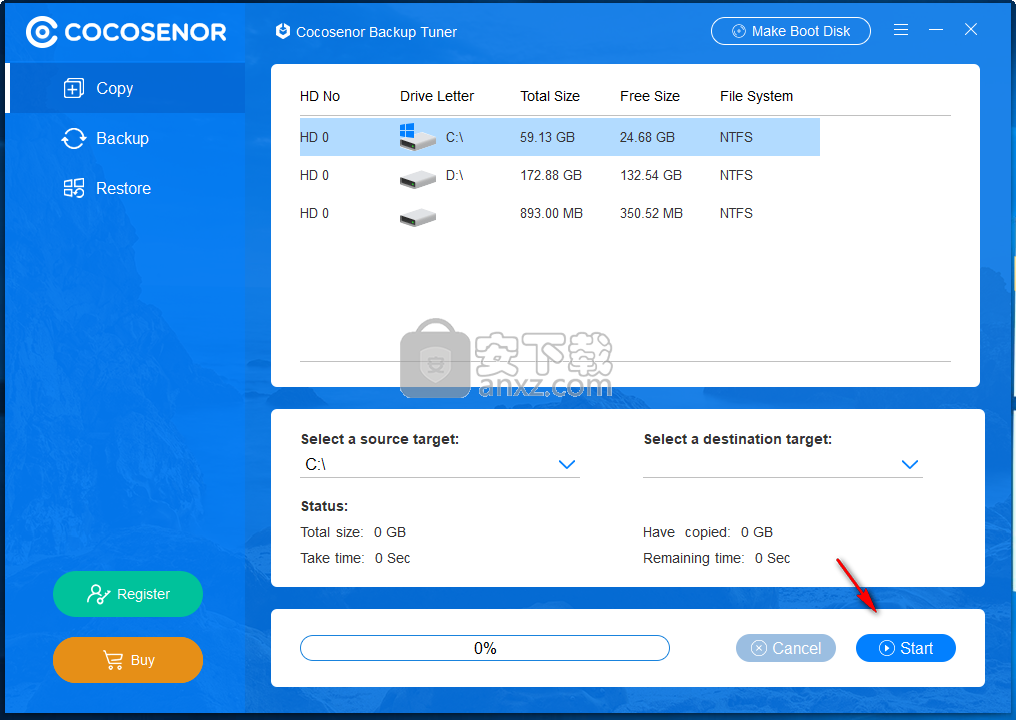
6、若需要备份磁盘分区,点击【backup】选项卡。
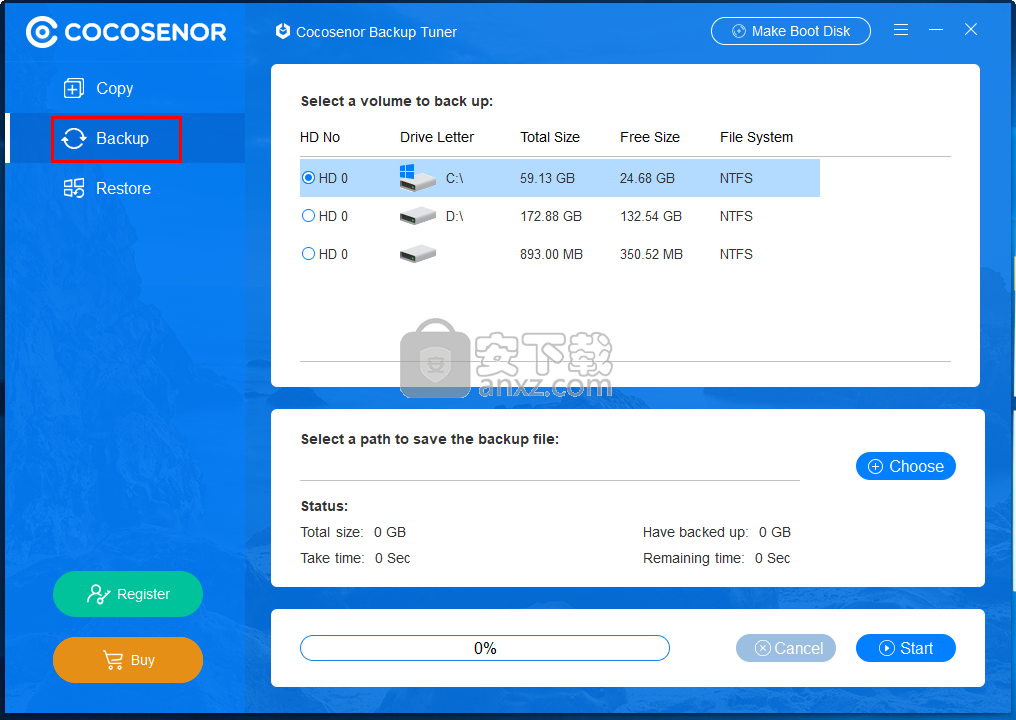
7、用户可以在磁盘列表中选择要备份的磁盘。
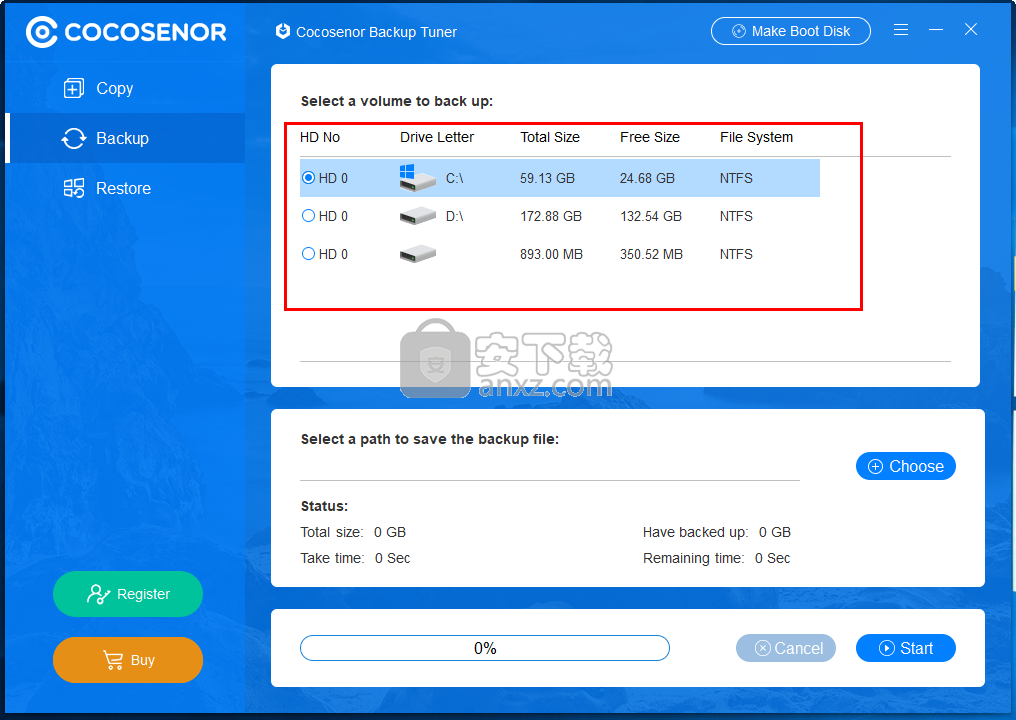
8、选择备份存储的目录。
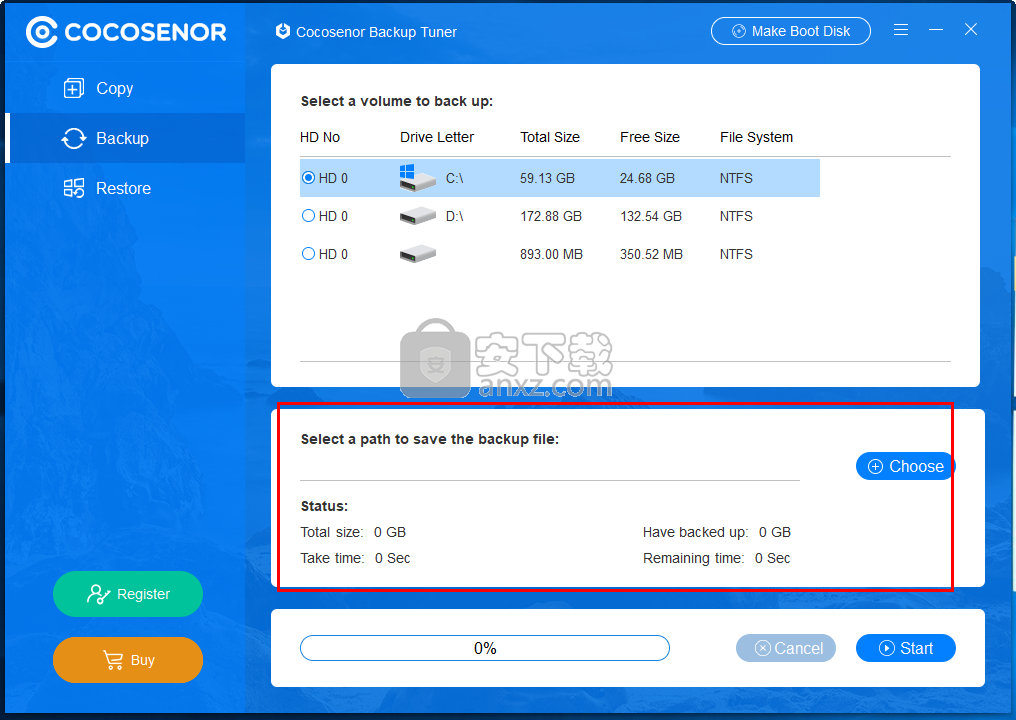
9、最后,点击【start】按钮即可开始进行备份。
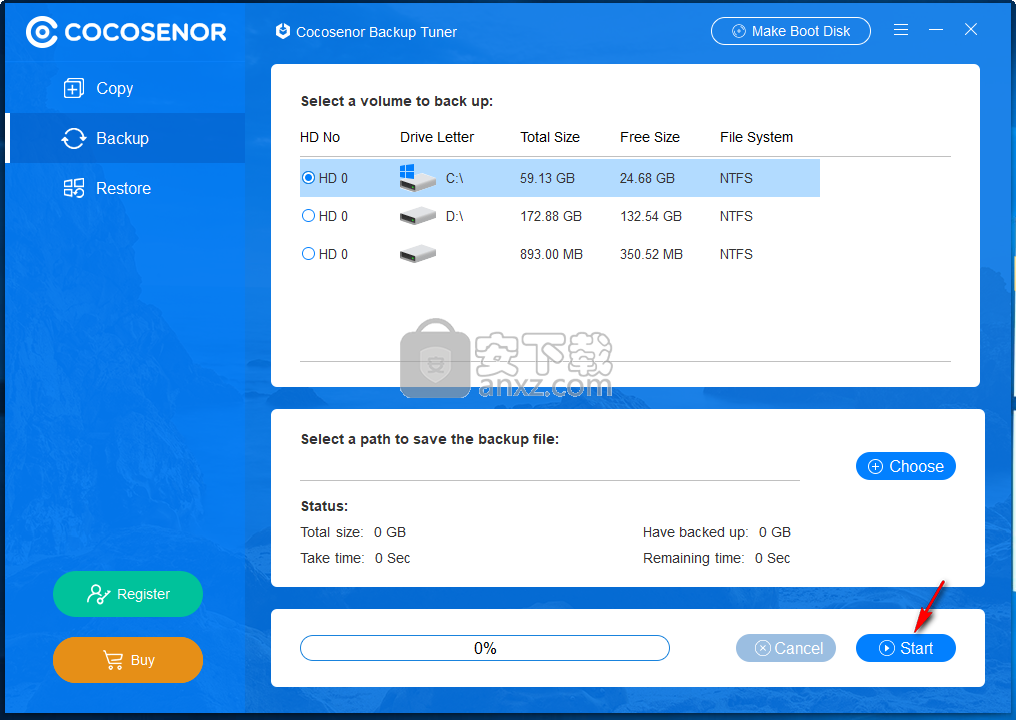
什么是Backup Tuner?
Backup Tuner是有用的系统和数据备份工具,它允许用户以快速,安全的方式复制,备份和还原Windows系统或分区。您可以将Windows系统/分区直接复制到另一个硬盘驱动器,或将其另存为备份文件,稍后再将其还原到目标磁盘上。
如何从“复制,备份和还原”选项中进行选择?
对于那些想要为系统或分区创建副本的用户,他们可以选择“复制”选项来复制系统或分区。对于“备份”选项,系统或分区将作为文件备份,您需要稍后进行还原。此外,“复制”选项将格式化目标目标,而“备份”选项不会发生这种情况。
我可以将所有文件备份到外部硬盘驱动器吗?
当然是!如果所有文件都在同一分区中,则只需单击一下即可备份它们。如果文件位于不同的分区中,则需要将文件排列在一个分区/磁盘中,然后将其备份到外部硬盘驱动器中。注意,当您要读取这些文件时,需要将备份文件还原到硬盘驱动器中。
我可以随时取消克隆过程吗?
是的,您可以随时取消复制,备份和还原过程。注意,当您再次启动该过程时,它不会启动您停止的点。换句话说,如果您取消该过程,则将全部无效,并且如果要再次克隆它,则需要从头开始。
复制Windows 10系统需要多长时间?
系统磁盘(C驱动器)越大,则复制Windows 10系统所需的时间就越多。此外,如果长时间未对系统磁盘进行碎片整理,则复制Windows 10系统将花费更长的时间。
复制的系统与计算机中正在运行的系统是否相同?
相同!您可以从具有复制的系统的驱动器中引导计算机。您会发现该系统在计算机上可以像原始系统一样正常运行!
是否可以将磁盘数据复制到我的便携式存储设备中?
是! 您可以将磁盘数据复制,备份和还原到任何便携式存储设备中,例如具有足够存储空间的USB闪存驱动器。另外,您可以将数据备份到另一个硬盘驱动器中,例如Samsung SSD。
优效日历(win10自带日历改良版) 备份恢复6.51 MB2.4.4.6
详情一键还原精灵 v8.20 装机版 备份恢复15.00 MB
详情Echosync(文件夹同步备份软件) 备份恢复91.28 MBv7.0.0.1
详情SoftwareNetz Document Archive(文档备份软件) 备份恢复14.71 MBv1.51
详情EaseUS Data Recovery Wizard v11.2.0 汉化 备份恢复6.00 MB
详情Acronis True Image 2019(电脑备份软件) 备份恢复552.0 MB附安装教程
详情ABC Backup Pro(电脑数据备份) 备份恢复3.12 MBv5.50 中文
详情acronis true image 2014(备份还原软件) 备份恢复240.86 MBv17.0.0.1722 中文
详情数据恢复 iSkysoft Data Recovery 1.2.0.6 汉化 备份恢复25.00 MB
详情双向文件备份 SyncBackPro 7.6.64.0 中文注册版 备份恢复13.00 MB
详情冰点还原精灵企业版(Deep Freeze Enterprise) 备份恢复30.3 MBv8.53.020
详情BackupAssist Desktop(数据备份软件) 备份恢复105.0 MBv10.4.5
详情Allway Sync(文件同步工具) 备份恢复14.0 MBv17.2.8.0 中文
详情Nero BackItUp 2019(PC备份工具) 备份恢复0.12 MBv20.1.1.3
详情FarStone TotalRecovery Pro(一体化备份软件) 备份恢复237.0 MBv11.0.3 免费版
详情Isoo Backup(系统备份还原软件) 备份恢复24.1 MBv4.5.2.787 官方版
详情硬盘镜像 R-Drive Image v6.2 中文 备份恢复67.00 MB
详情金飞翼智能备份大师 V1.20 备份恢复1.29 MB
详情驱动程序备份工具 3.0 全功能绿色 备份恢复1.00 MB
详情Coolmuster Android Assistant(安卓手机助手软件) 备份恢复18.1 MBv4.3.535 免费版
详情一键GHOST 2014.07.18 去广告硬盘版 备份恢复15.00 MB
详情雨过天晴电脑保护系统 V1.0.20140114 完美 备份恢复5.00 MB
详情超级一键恢复 8.1.1 WINDOWS版 备份恢复11.00 MB
详情一键还原精灵 v8.20 装机版 备份恢复15.00 MB
详情Symantec Ghost 11.5.1.2266 汉化精简版 备份恢复12.00 MB
详情互传 备份恢复97.6 MBv2.2.5.0 官方版
详情冰点还原精灵企业版(Deep Freeze Enterprise) 备份恢复30.3 MBv8.53.020
详情易步还原系统 V1.3 绿色无限版 备份恢复3.00 MB
详情相随影子系统2.6网吧专用版 备份恢复8.00 MB
详情PowerShadow(影子系统) V8.5.5 免费版 备份恢复23.00 MB
详情数据恢复 iSkysoft Data Recovery 1.2.0.6 汉化 备份恢复25.00 MB
详情superrecovery注册码生成器 备份恢复2.7 MBv4.9.52 附带使用说明
详情智能驱动 (方正出品驱动备份工具) 备份恢复0.66 MB
详情系统备份还原工具集锦 备份恢复22.00 MB
详情OBR一键备份&一键还原 备份恢复13.7 MBv2.1.2.6 官方版
详情小哨兵一键恢复1.2.1.24 去插件版 备份恢复5.00 MB
详情数据同步软件 GoodSync Enterprise 备份恢复41.5 MBv10.11.4.4 中文
详情GHOST 8.3 启动盘 2006.03.12 备份恢复4.69 MB
详情冰点还原精灵 备份恢复29.57 MB中文
详情Wii硬盘游戏管理工具(WBFS Manager)32/64位 备份恢复5.96 MBv3.0 免费版
详情老毛桃winpe u盘版 备份恢复2.99 MBv9.5_2104 官方版
详情filegee个人文件同步备份系统 备份恢复8.29 MBv10.6.5
详情一键GHOST 2014.07.18 去广告硬盘版 备份恢复15.00 MB
详情小哨兵一键恢复1.2.1.24 去插件版 备份恢复5.00 MB
详情金飞翼智能备份大师 V1.20 备份恢复1.29 MB
详情OneDrive(SkyDrive文件共享与备份/恢复工具) 备份恢复40.21 MBv21.220.1024
详情一键还原精灵 v8.20 装机版 备份恢复15.00 MB
详情Norton Ghost 2003 精简汉化版 备份恢复0 MB
详情Symantec Norton Ghost 9.0 汉化注册版 备份恢复0 MB
详情Symantec Norton Ghost 8.2 企业汉化版 备份恢复0 MB
详情





















